Monitorizar Ancho de Banda Mediante una Acción de Administración de Tráfico
Puede ver las estadísticas de ancho de banda para el tráfico administrado por cada Acción de Administración de Tráfico y ver qué políticas y aplicaciones utilizan cada acción. También puede ver las estadísticas de ancho de banda, tales como el uso de ancho de banda actual como un porcentaje del máximo configurado para la Acción de Administración de Tráfico.
Para ver las estadísticas de Administración de Tráfico:
- Seleccione Estado del Sistema > Administración de Tráfico.
Aparece la página del estado de Administración de Tráfico.
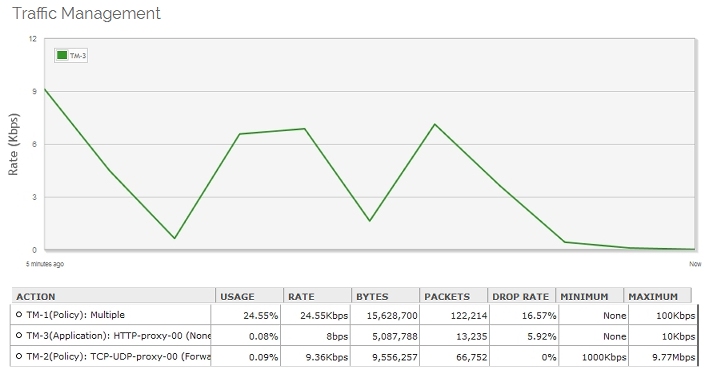
La tabla en la parte inferior ofrece un breve resumen de las estadísticas actuales de tráfico para las Acciones de Administración de Tráfico configuradas.
- La columna Acción muestra si la acción se aplica al tráfico de una o más políticas o Acciones de Application Control.
- La columna Uso muestra la cantidad del ancho de banda máximo en uso actualmente. Es la Tasa dividida entre el Máximo.
- La columna Tasa muestra la tasa de datos actual para el tráfico manejado por cada acción.
- La columna Bytes muestra el número actual de bytes del tráfico manejado por cada acción.
- La columna Tasa de Descarte muestra la tasa de caída histórica para los paquetes manejados por cada acción. La estadística de Tasa de Descarte es un porcentaje promedio de los paquetes caídos para todo el tráfico manejado por la Acción de Administración de Tráfico desde que fue creada o modificada por última vez, o desde la última vez que el dispositivo fue reiniciado. Coloque el cursor sobre esta columna para ver el número de paquetes caídos y el número total de paquetes manejados por esta acción.
- Las columnas Mínimo y Máximo muestran el Ancho de Banda Garantizado y Ancho de Banda Máximo configurados para cada acción.
En las estadísticas de Administración de Tráfico, 1 Kbps es igual a 1024 bits por segundo.
- Seleccione una acción para ver más información sobre ella.
Un cuadro de diálogo muestra una lista de las políticas y las aplicaciones a las que se aplica la acción, y el gráfico muestra la Tasa para la acción seleccionada
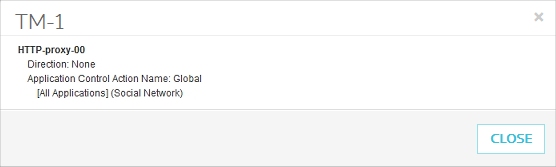
Para cada política a la que se aplica una acción, el cuadro de diálogo muestra:
Dirección
La dirección del tráfico a la que se aplica la acción. Puede ser:
- Hacia Adelante — La acción se configura como la Acción Hacia Adelante en la política.
- Hacia Atrás — La acción se configura como la Acción Hacia Atrás en la política.
- Ambos — La acción se configura tanto como la Acción Hacia Adelante como la Acción Hacia Atrás en la política.
- Ninguno — La acción no está configurada ni como la Acción Hacia Adelante ni como la Acción Hacia Atrás, pero se utiliza en la Acción de Application Control utilizada por la política. Para las aplicaciones, la acción se aplica al tráfico en ambas direcciones.
Nombre de la Acción de Application Control
El nombre de la Acción de Application Control utiliza la política, si la Acción de Application Control utiliza la Acción de Administración de Tráfico. Debajo del Nombre de Acción de Application Control, hay una lista de las aplicaciones a las que se aplica la Acción de Administración de Tráfico. Si la acción se utiliza para una categoría de aplicación, el nombre de la aplicación se muestra como [Todas las Aplicaciones], seguido por el nombre de la categoría de la aplicación. Para las aplicaciones, la acción se aplica al tráfico de la aplicación en ambas direcciones.
- Para una Acción de Administración de Tráfico Por Dirección IP, expanda la acción para ver una lista de instancias de cliente y el ancho de banda utilizado por cada instancia. El número de instancias se basa en la Instancia Máxima configurada en la acción.
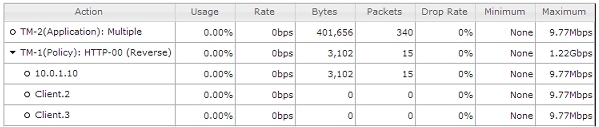
Para obtener más información acerca de la página Estado del Sistema de Administración de Tráfico, consulte Administración de Tráfico.
Para ver las estadísticas de ancho de banda para el tráfico administrado por cada Acción de Administración de Tráfico, desde Policy Manager:
- En el Firebox System Manager, seleccione la pestaña Administración de Tráfico.
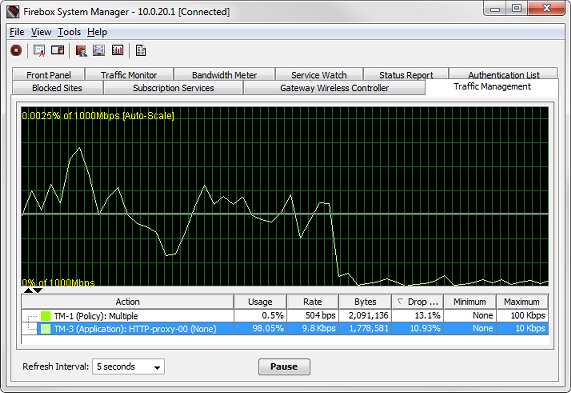
La tabla en la parte inferior ofrece un breve resumen de las estadísticas actuales de tráfico para las Acciones de Administración de Tráfico configuradas.
- La columna Acción muestra si la acción se aplica al tráfico de una o más políticas o Acciones de Application Control.
- La columna Uso muestra la cantidad del ancho de banda máximo en uso actualmente. Es la Tasa dividida entre el Máximo.
- La columna Tasa muestra la tasa de datos actual para el tráfico manejado por cada acción.
- La columna Bytes muestra el número actual de bytes del tráfico manejado por cada acción.
- La columna Tasa de Descarte muestra la tasa de caída histórica para los paquetes manejados por cada acción. La estadística de Tasa de Descarte es un porcentaje promedio de los paquetes caídos para todo el tráfico manejado por la Acción de Administración de Tráfico desde que fue creada o modificada por última vez, o desde la última vez que el dispositivo fue reiniciado. Coloque el cursor sobre esta columna para ver el número de paquetes caídos y el número total de paquetes manejados por esta acción.
- Las columnas Mínimo y Máximo muestran el Ancho de Banda Garantizado y Ancho de Banda Máximo configurados para cada acción.
En las estadísticas de Administración de Tráfico, 1 Kbps es igual a 1024 bits por segundo.
- Haga clic en una acción en la tabla para mostrar la gráfica de tasas para la acción.
- Coloque el cursor sobre un nombre de acción para ver más información al respecto.
Un cuadro emergente muestra una lista de las políticas y las aplicaciones a las que se aplica la acción.
El cuadro emergente muestra la dirección del tráfico a la que se aplica la acción, entre paréntesis, después de cada nombre de política. Para cada política, la dirección puede ser:
- Hacia Adelante — La acción se configura como la acción Hacia Adelante en la política.
- Hacia Atrás — La acción se configura como la acción Hacia Atrás en la política.
- Ambos — La acción se configura tanto como la acción Hacia Adelante como la acción Hacia Atrás en la política.
- Ninguno — La acción no está configurada ni como la acción Hacia Adelante ni como la Acción Hacia Atrás, pero se utiliza en la Acción de Application Control utilizada por la política. Para las aplicaciones, la acción se aplica al tráfico de la aplicación en ambas direcciones.
Si la Administración de Tráfico se utiliza en la Acción de Application Control utilizada por la política, el cuadro emergente también muestra una lista de las aplicaciones a las que se aplica la Acción de Administración de Tráfico. Si la acción se utiliza para una categoría de aplicación, el nombre de la aplicación se muestra como [Todas las Aplicaciones], seguido por el nombre de la categoría de la aplicación.
- Para una Acción de Administración de Tráfico Por Dirección IP, expanda la acción para ver una lista de instancias de cliente y el ancho de banda utilizado por cada instancia. El número de instancias se basa en la Instancia Máxima configurada en la acción.
Ver También
Definir una Acción de Administración de Tráfico
Agregar Acciones de Administración de Tráfico a una Política